Cara Setting Jaringan di Debian 9 Server

Sebelumnya telah dibahas mengenai Cara Install Debian 9 Minimal Server dan Cara Setting Repository di Debian 9 Server. Kali ini masuk ke pembahasan mengenai Cara Setting Jaringan di Debian 9 Server. Setting jaringan meliputi IP address, DNS, install tool yang berhubungan dengan jaringan, hostname, menjadikan Debian sebagai internet gateway atau router, dan DHCP server.
0. Topologi Jaringan
Berikut ini gambar topologi jaringan yang terbentuk dari simulasi menggunakan VirtualBox.
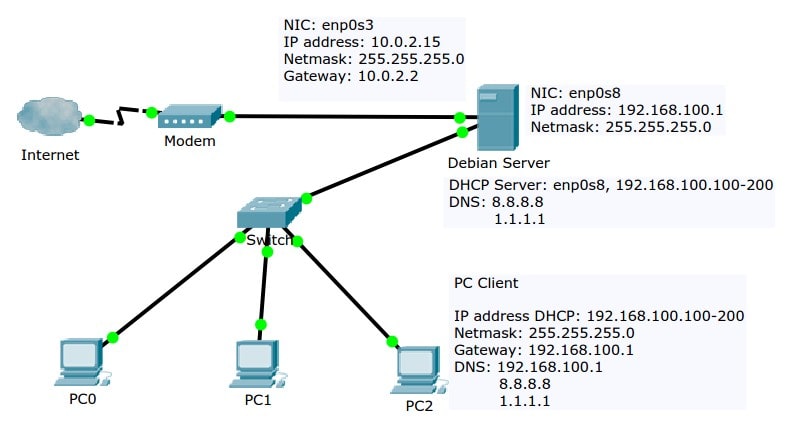
- NIC enp0s3 terhubung ke internet dengan
- IP address = 10.0.2.15
- Netmask = 255.255.255.0
- Gateway = 10.0.2.2
- NIC enp0s8 terhubung ke jaringan LAN, berfungsi sebagai gateway untuk PC client agar dapat terhubung ke internet.
- IP address = 192.168.100.1
- Netmask = 255.255.255.0
- DNS menggunakan DNS server dari Google 8.8.8.8 dan dari CloudFlare 1.1.1.1.
- Debian server sebagai router atau internet gateway
- Debian server yang memberikan IP address ke PC client secara otomatis (DHCP server)
- PC client menggunakan:
- IP address DHCP = 192.168.100.100-200
- Netmask = 255.255.255.0
- Gateway = 192.168.100.1
- DNS = 192.168.100.1, 8.8.8.8, 1.1.1.1
1. Setting Jaringan
Sebelum memberikan IP address, kita harus mengetahui nama network interface terlebih dahulu.
1 | ip link |
Hasilnya terdapat 3 NIC yaitu lo, enp0s3 dan enp0s8.

Selanjutnya buka file setting network interface untuk memberikan IP address pada network interface.
1 | nano /etc/network/interfaces |
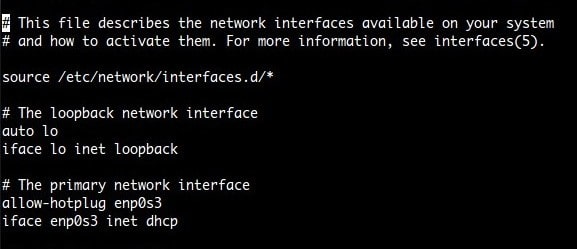
Dari file setting di atas, enp0s3 menggunakan IP DHCP. Ubah settingnya menjadi seperti di bawah ini sesuai dengan perencanaan IP address sebelumnya.
1 2 3 4 5 6 7 8 9 10 | allow-hotplug enp0s3 iface enp0s3 inet static address 10.0.2.15 netmask 255.255.255.0 gateway 10.0.2.2 allow-hotplug enp0s8 iface enp0s8 inet static address 192.168.100.1 netmask 255.255.255.0 |
Save CTRL+O, Exit CTRL+X.
Selanjutnya setting DNS resolv.
1 | nano /etc/resolv.conf |
DNS yang terpasang adalah DNS dari NAT VirtualBox 10.0.2.3. DNS ini digantikan dengan DNS Google dan CloudFlare.
1 2 | nameserver 8.8.8.8 nameserver 1.1.1.1 |
Setelah itu restart Debian.
1 | reboot |
Pengujian Koneksi Debian server ke Internet
- ping ke public IP misal 8.8.8.8 atau 1.1.1.1 untuk menguji enp0s3 terhubung ke internet.
- ping ke domain internet misal linux.com untuk menguji setting DNS resolv.
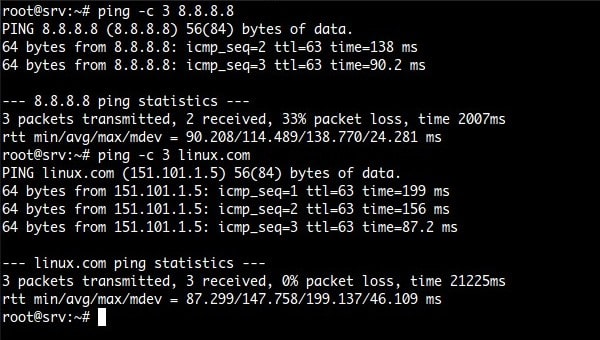
2. Install Tool Jaringan
Debian minimal server tidak menyertakan tool yang dibutuhkan untuk memudahkan pekerjaan yang berhubungan dengan jaringan, seperti
- ifconfig untuk menampilkan setting network interface.
- netstat untuk menampilkan informasi network connections.
- nslookup dan dig untuk DNS lookup utility.
1 | apt install net-tools dnsutils |
3. Setting Hostname
Kalau ingin mengubah hostname, ubah di file hostname.
1 | nano /etc/hostname |
Dan file hosts.
1 | nano /etc/hosts |
Ubah hosts.
1 | 127.0.0.1 hostnamebaru |
Lalu restart.
1 | reboot |
4. Setting Debian sebagai Router/Internet Gateway
Selanjutnya melakukan setting Debian server sebagai router atau internet gateway untuk PC client di jaringan LAN sesuai dengan gambar topologi di awal pembahasan.
Aktifkan packet forwarding pada file sysctl.conf.
1 | nano /etc/sysctl.conf |
Lepas tanda # pada net.ipv4.ip_forward=1 untuk mengaktifkan opsinya.
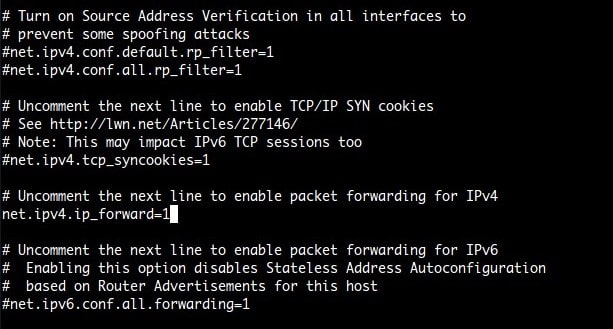
Lalu reload sysctl.
1 | sysctl -p |
Langkah selanjutnya melakukan setting NAT melalui iptables.
1 2 3 4 5 | apt install iptables iptables-persistent -y iptables -t nat -A POSTROUTING -o enp0s3 -j MASQUERADE iptables -t nat -L netfilter-persistent save netfilter-persistent reload |
5. Install dan Setting DHCP server
Selanjutnya install dan setting DHCP server agar PC client mendapatkan IP address, gateway, dan DNS secara otomatis.
Install DHCP server.
1 | apt install isc-dhcp-server -y |
Buka file setting isc-dhcp-server untuk memasukkan network interface yang bertugas memberikan IP DHCP.
1 | nano /etc/default/isc-dhcp-server |
Setting opsi INTERFACEv4.
1 | INTERFACEv4="enp0s8" |
Selanjutnya setting file dhcpd.conf
1 | nano /etc/dhcp/dhcpd.conf |
Tambahkan opsi di bawah ini pada baris paling bawah.
1 2 3 4 5 6 7 8 | subnet 192.168.100.0 netmask 255.255.255.0 { range 192.168.100.100 192.168.100.200; option subnet-mask 255.255.255.0; option domain-name-servers 192.168.100.1, 8.8.8.8, 1.1.1.1; option routers 192.168.100.1; default-lease-time 600; max-lease-time 7200; } |
- subnet netmask = IP network dan subnet yang digunakan, disesuaikan dengan IP network dari enp0s8.
- range = range IP address DHCP yang akan diberikan ke PC client.
- option subnet-mask = subnet untuk PC client.
- option domain-name-servers = DNS untuk PC client.
- option routers = gateway untuk PC client yang merupakan IP address enp0s8.
- default-lease-time = durasi default masa sewa IP address dalam satuan detik.
- max-lease-time = durasi maksimum masa sewa IP address dalam satuan detik.
Restart dan cek status service DHCP server.
1 2 | systemctl restart isc-dhcp-server systemctl status isc-dhcp-server |
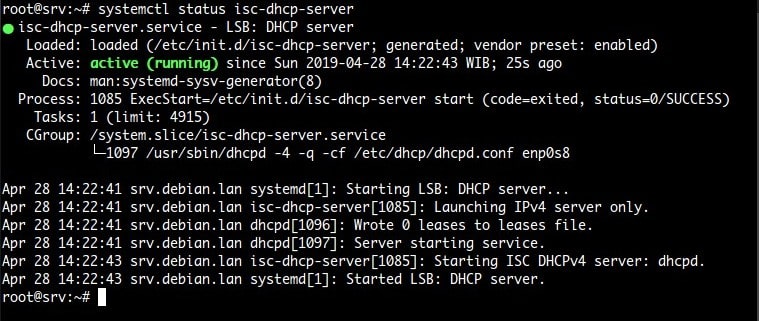
Pengujian DHCP Server
Pengujian dilakukan dengan menjalankan PC client dan menghubungkannya ke dalam satu jaringan (switch) dengan Debian server. PC client harus menerima IP address secara otomatis dengan range 192.168.100.100-200 dan harus bisa browsing ke internet.
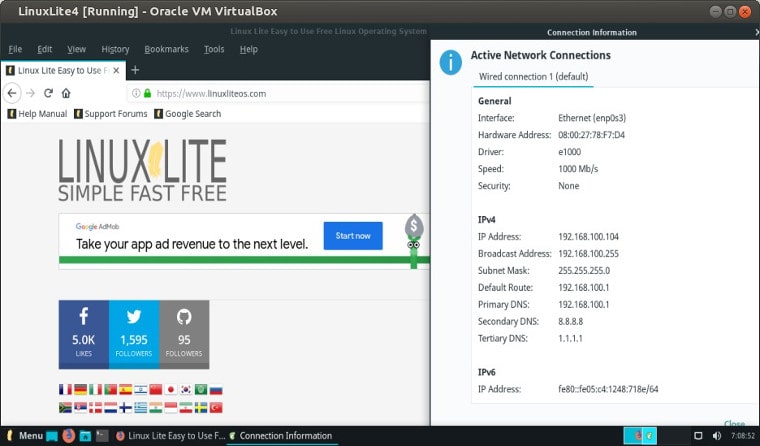
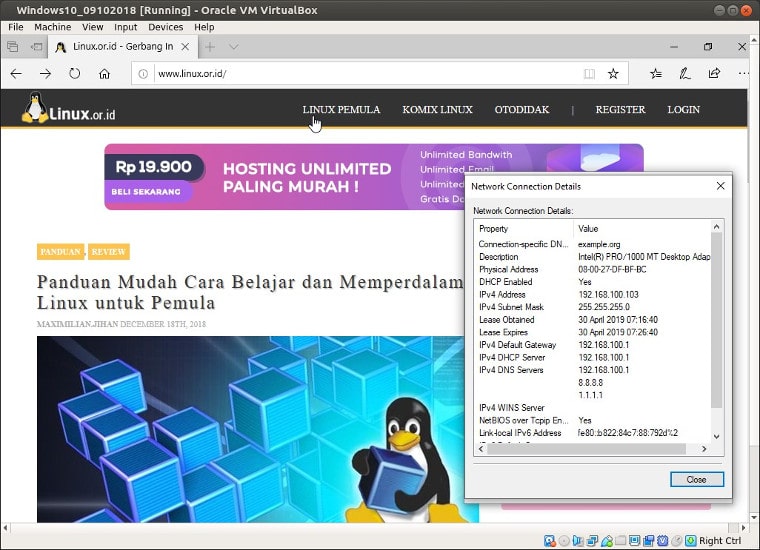
Selamat mencoba 🙂


setingan jaringan untuk server di virtualbox serti apa pak?
caranya sama saja om. tutorial ini saya uji di virtualbox. yang perlu dipahami adalah virtual network adapter dari virtualbox. silakan baca artikel Konfigurasi Adapter Jaringan VirtualBox.
Kalau iface ada satu apakah bisa pake virtual lan??
contoh?
root@aml:~# ip link
1: lo: mtu 65536 qdisc noqueue state UNKNOWN mode DEFAULT group default qlen 1000
link/loopback 00:00:00:00:00:00 brd 00:00:00:00:00:00
2: eth0: mtu 1500 qdisc mq state UP mode DEFAULT group default qlen 1000
link/ether 00:15:18:01:81:31 brd ff:ff:ff:ff:ff:ff
menurut tutorial membuat vlan di debian, bisa, cukup satu network interface.
saya coba dulu https://musaamin.web.id/cara-setting-virtual-network-interface-di-debian-9-server/
Permisi pak musaamin,
saya sedang coba belajar konfigurasi debian server 9 di virtualbox..
saat konfigurasi lancar tanpa masalah, server terhubung dengan internet dan client pun juga terhubung dengan internet..
untuk server di virtualbox saya konfigurasi adapter 1 itu NAT dan adapter 2 itu host-only
untuk client menggunakan xp pada adapter 1 itu saya pilih host-only
dan dhcp berhasil didapat dan terhubung internet tapi setelah beberapa menit muncul reset adapter pada server dan client pun menjadi tidak bisa konek internet dan pc saya juga ikut rto.
seperti gambar dibawah ini.
https://imgur.com/a/au7ZA28
coba tambah 1 adapter di server, tipe internal-network, dan di client ubah dari host-only ke internal-network.
terimakasih tutorialnya pak berhasil. Meskipun sempet gagal hehe
sangat membantu sekali. izin nyimak dan belajar tentang debian
assalamualikum pak musa amin ,
saya mau tanya , gambar jaringan di atas (desain packet traicer) yg server menggunkan 2 kabel jaringan , cara setting ny bagaimana ?
terima kasih
menambah network interface